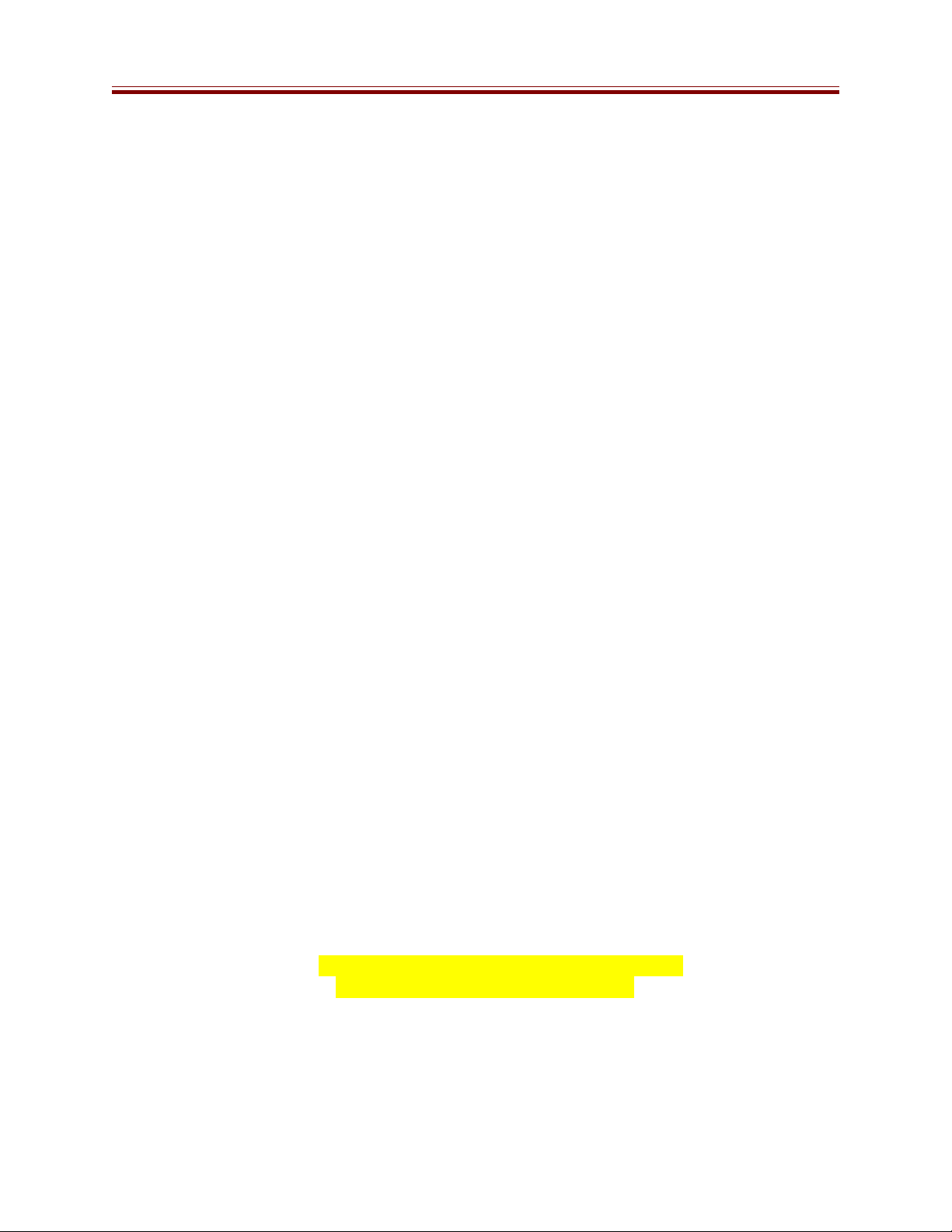
Tài li u h ng d n s d ng TEMS Investigationệ ướ ẫ ử ụ
TEMS Investigation
A. Gi i thi u v TEMS Investigationớ ệ ề
I. Giới thi u chungệ
TEMS Investigation là m t công cô ki m tra, phát hi n các b n tin trên giaoộ ể ệ ả
di n vô tuy n theo th i gian th c. Nó cho phép b n giám sát các kênh tho iệ ế ờ ự ạ ạ
cũng nh truy n data trên GPRS, EDGE, chuy n m ch kênh (CSD) hay cácư ề ể ạ
k t n i chuy n m ch t c đ cao (HSCSD). Các phiên data có th đ cế ố ể ạ ố ộ ể ượ
qu n lý t trong TEMS Investigation.ả ừ
TEMS Investigation đ c trang b cùng víi các ch c năng ki m tra u vi tượ ị ứ ể ư ệ
nh các phân tích và x lý.ư ử
D li u đ c xem xét trong th i gian th c. Đi u này t o cho TEMSữ ệ ượ ờ ự ề ạ
Investigation có th có các bu i drive test cho kh c phôc s c , đ ng bể ổ ắ ự ố ồ ộ
tr ng thái,.. T t c d li u có th đ c l u trong logfile cho môc đích xạ ấ ả ữ ệ ể ượ ư ử
lý.
II. Cài đ tặ
1. Yêu c u c u hìnhầ ấ
• PC: Pentium III 800 MHz, 256 MB RAM
• Ports: USB port for hardware key. USB port for Nokia mobile. Two serial
ports for a TEMS mobile (one for TEMS Investigation and one for data
services). One serial port for any other external device.
• Graphics: 1024 _ 768 (SVGA) with at least 16 bit colors (High Color)
• Sound card and loudspeakers for event audio indications
Đ đo cho nhi u MS thì c n máy c u hình m nh h n. 2.0 GHz Pentium IIIể ề ầ ấ ạ ơ
with 512 MB RAM..
Windows XP, 512 MB RAM
2. Cài đ tặ
Cài TEMS Investigation:
- Double-click the file TEMS Investigation GSM 5.0.msi.
- Coppy các file trong folder Aladin vào th m c:ừ ụ
C:\WINDOWS\system32\Setup\aladdin.
Cài HASP
1. Install HASPEmulPE-XP_2_33_a002W.EXE
2. Run HASPkey.exe, enter your name & click generate. haspemul.reg
will be created.
3. Double click haspemul.reg and confirm with "Yes".
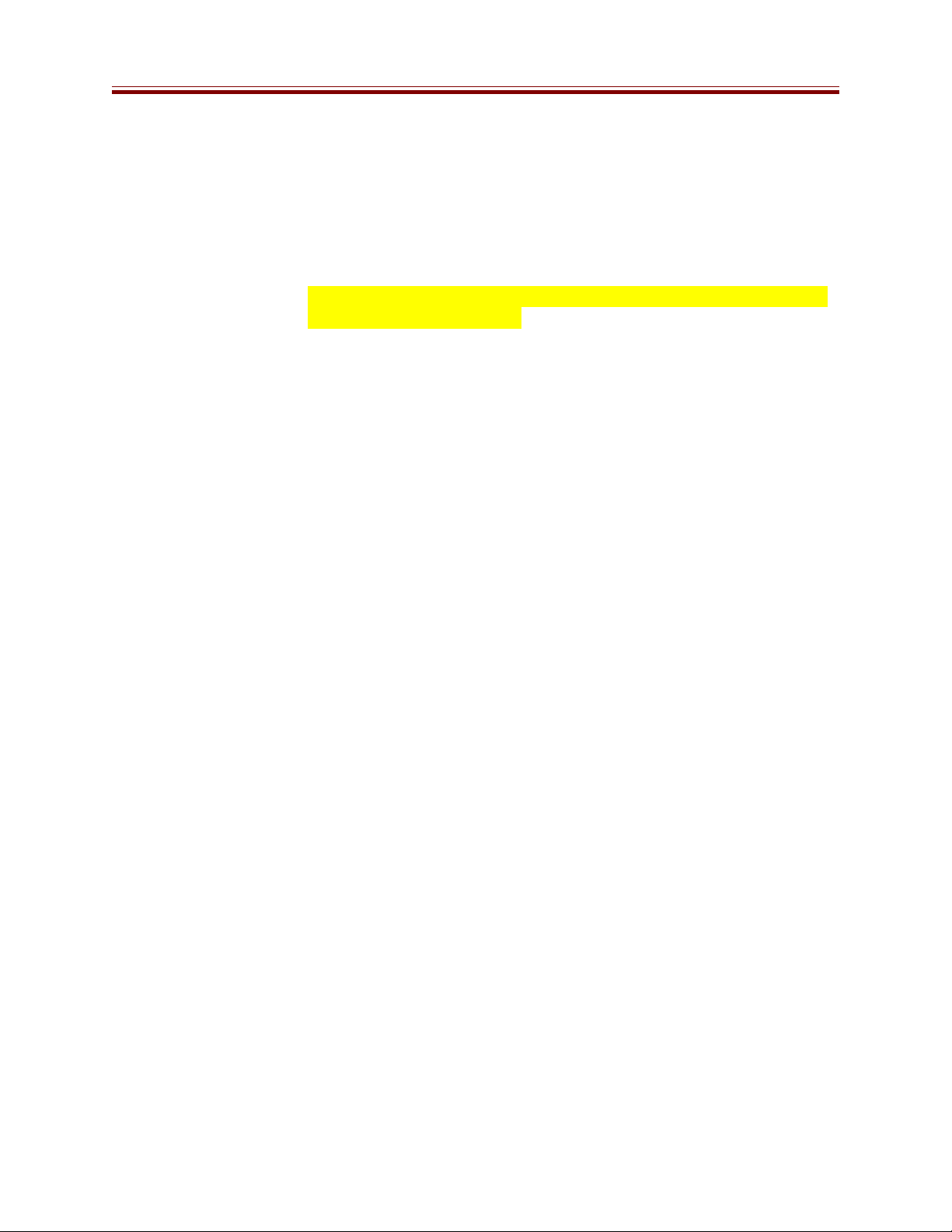
Tài li u h ng d n s d ng TEMS Investigationệ ướ ẫ ử ụ
4. Double click investigation50.reg and confirm with "Yes".
Running TEMS Investigation 5 HASP Emulator1. Double click
"HASP Emulator" icon.
2. Click "HASP Emul" button (the top-left button inside HASP
Emulator's window).
Cài USB driver
Update BIOS: ch y file setup v i l u ý trong quá trình update khôngạ ớ ư
đ c r i đ m t ngu n ACượ ờ ể ấ ồ (có file g i kèm theo).ử
3. Ch y ch ng trìnhạ ươ
Ch y HASP:ạ
Start _Programs _ HASP Emulator PE V2.33_ HASP Emulator PE
V2.33
Ch y TEMSạ
Start _Programs _ TEMS Products _ TEMS Investigation GSM 5.0
III. K t n iế ố
1. Giao di n c a TEMS Investigationệ ủ
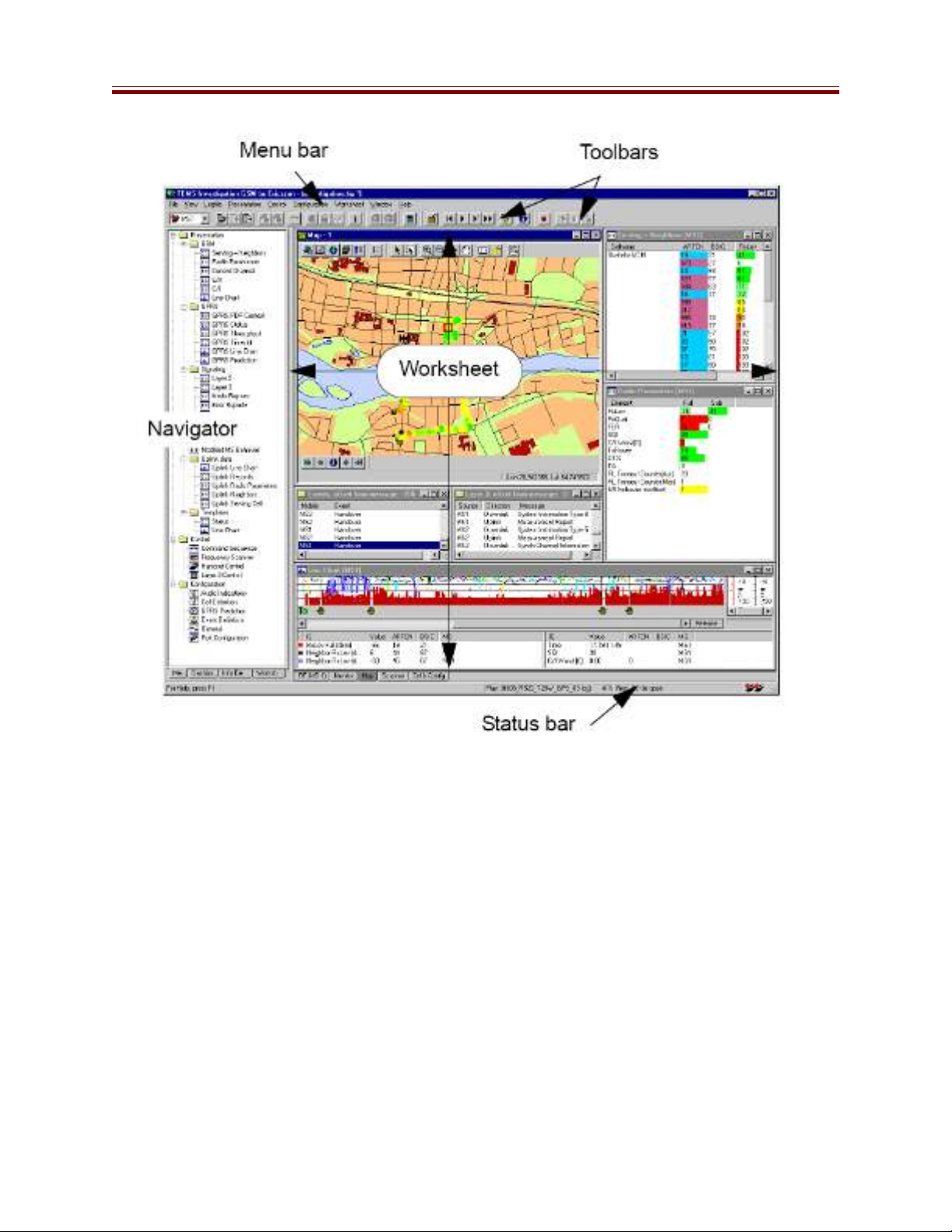
Tài li u h ng d n s d ng TEMS Investigationệ ướ ẫ ử ụ
Workspace and Worksheet
Th c th l u t t c các c a s và thi t l p ng i s dông trongự ể ư ấ ả ử ổ ế ậ ườ ử
phiên làm vi c g i là workspace. Ch có th m duy nh t 1ệ ọ ỉ ể ở ấ
workspace t i m t th i đi m. Đ qu n lý các c a s làm vi c c aạ ộ ờ ể ể ả ử ổ ệ ủ
b n thu n l i, b n có th chia workspace c a b n thành vàiạ ậ ợ ạ ể ủ ạ
worksheet. Có th tíi 10 worksheets có th làm làm vi c đ ng th i.ể ể ệ ồ ờ
Toolbar
Ch c năng ch y u c a t t c các thanh công cô có th đ c sứ ủ ế ủ ấ ả ể ượ ử
dông. H u h t các nút công cô đ c ph n ánh trên menus.ầ ế ượ ả
Navigator
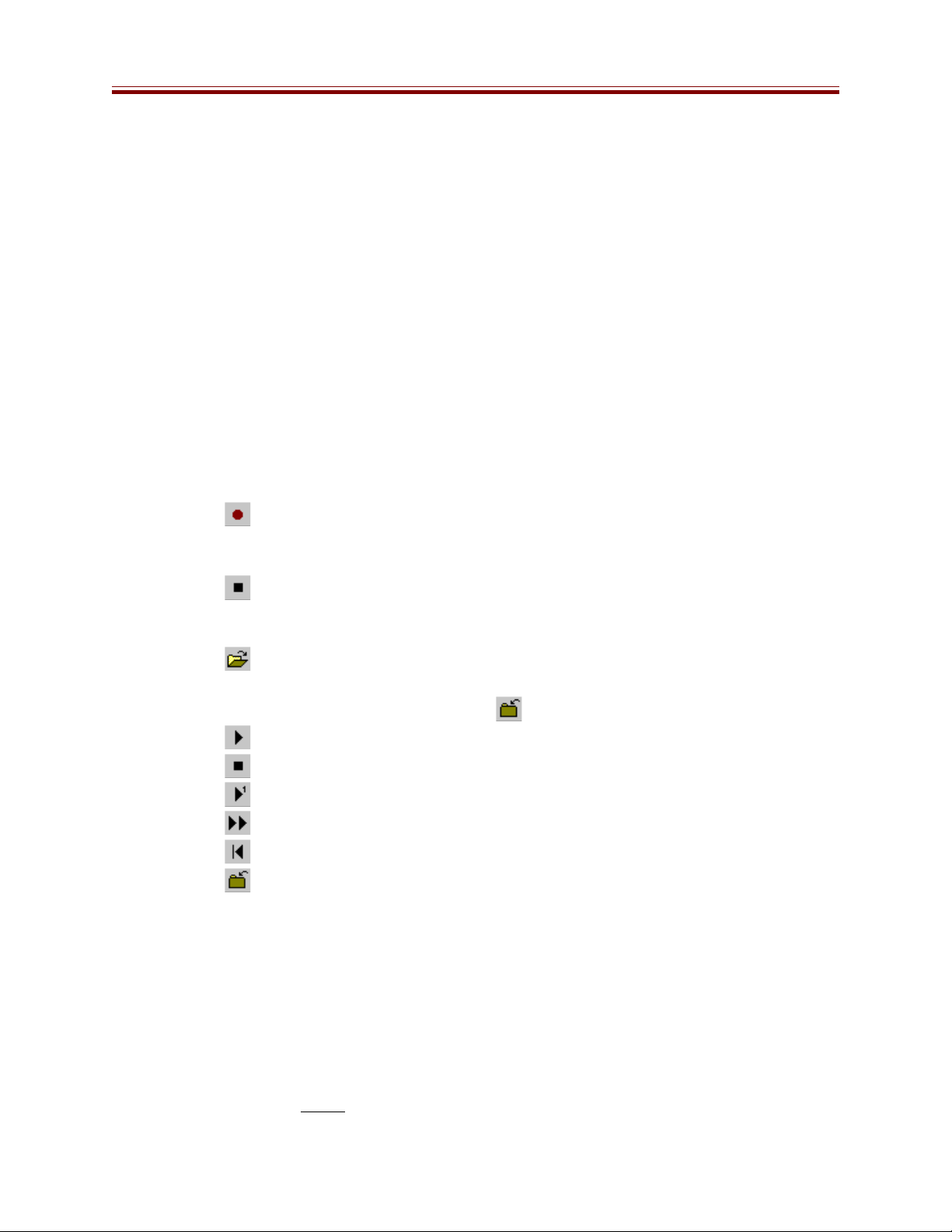
Tài li u h ng d n s d ng TEMS Investigationệ ướ ẫ ử ụ
T Navigator, b n có th m các c a s trình di n, thay đ i kho ngừ ạ ể ở ử ổ ệ ổ ả
m u cho các đ n v thông tin và qu n lý các worksheet.ầ ơ ị ả
Navigator đ c s dông cho vi c thi t l p t i b íc đ u tiên c a m tượ ử ệ ế ậ ạ ư ầ ủ ộ
phiên làm vi c.ệ
Menu Bar
Menu ph n ánh h u h t các thanh công cô.ả ầ ế
Status Bar
Thanh Status bi u di n ký t và b n tin ch ra tr ng thái hi n th i c aể ễ ự ả ỉ ạ ệ ờ ủ
ng dông.ứ
IV. M t s thao tác v i b n ghiộ ố ớ ả
1. B t đ u ghiắ ầ
Click bi u t ng Start Recording trên Record toolbar đ b t đ u ghi dể ượ ể ắ ầ ữ
li u. H p tho i xu t hi n s yêu c u tên b n ghi và n i l u tr ệ ộ ạ ấ ệ ẽ ầ ả ơ ư ữ OK.
2. D ng b n ghiừ ả
Click Stop Recording trên Record toolbar. Logfile s đ c đóng.ẽ ượ
3. M t s thao tác víi m l i m t b n ghiộ ố ở ạ ộ ả
M l i m t logfile đã ghi đ c th c hi n b ng Replay toolbarở ạ ộ ượ ự ệ ằ
Đ u tiên m file đã ghi b ng vi c kích vào Open, ch n đ n logfile đãầ ở ằ ệ ọ ế
m .ở
(Đóng b n ghi b ng vi c kích vào ả ằ ệ )
Kích Play
D ng vi c ch y l i b n ghiừ ệ ạ ạ ả
Ch y l i b n ghi theo t ng b ícạ ạ ả ừ ư
Ch y nhanh b n ghiạ ả
Tua l i b n ghiạ ả
Đóng b n ghiả
V. Giao di n ng i dùngệ ườ
1. Ch đ ng i dùngế ộ ườ
Ch đ driving testế ộ
Thông tin trình di n trên màn hình đ c đ c t thi t b ngoài. Trongễ ượ ọ ừ ế ị
ch đ này b n có th ghi các b n ghi míi.ế ộ ạ ể ả
Ch đ phân tíchế ộ
Thông tin trình di n đ c đ c t logfile. Trong ch đ này b n cóễ ươ ọ ừ ế ộ ạ
th ki m tra và phân tích ể ể
L u ýư
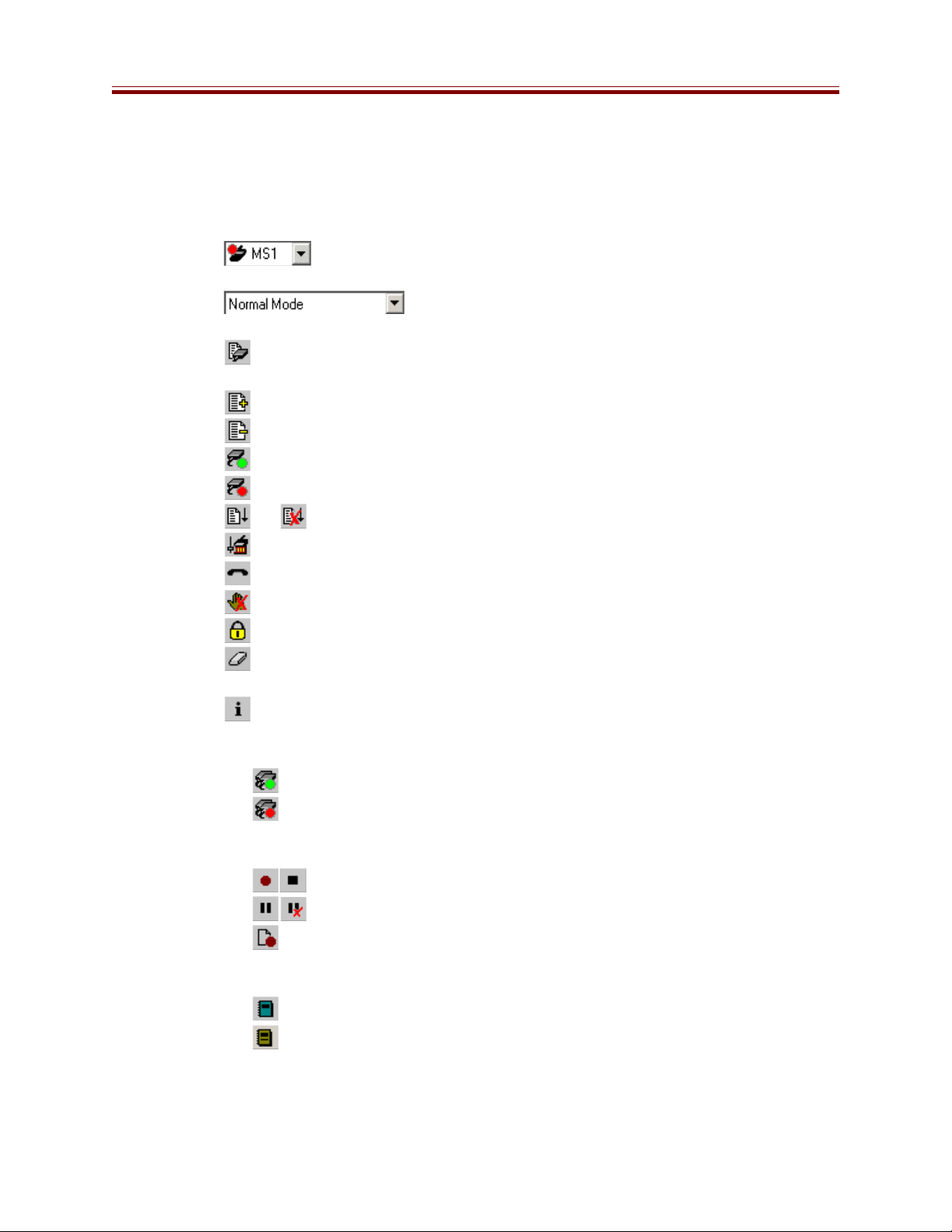
Tài li u h ng d n s d ng TEMS Investigationệ ướ ẫ ử ụ
-Ph i đóng các logfile tr íc khi k t n i víi các thi t b ngoài.ả ư ế ố ế ị
-Đ m đ c logfile ph i ng t các k t n i ngoài.ể ở ượ ả ắ ế ố
2. Toolbar
2.1 Equipment control toolbar
Ô danh sách l u t t c các thi t b có kh năng k t n iư ấ ả ế ị ả ế ố
.
Bi u di n nhi m vô hi n th i c a thi t b đ cể ễ ệ ệ ờ ủ ế ị ượ
l a ch n trong Ô danh sách.ự ọ
Indentify Equitment: Quét các c ng COM đ tìm thi t b có kh năngổ ể ế ị ả
k t n iế ố
Add Equitment: Có kh năng thêm thi t b th côngả ế ị ủ
Delete Equitment: Ng t k t n i ngoàiắ ế ố
Connect: K t n i các thi t b ngoài trong Ô danh sáchế ố ế ị
Disconect: Ng t các k t n i các thi t b ngoài trong Ô danh sáchắ ế ố ế ị
Start/stop m t scan.ộ
Measurement Settings: Thi t l p m t scanế ậ ộ
Redial: Quay l i cu c g i g n nh tạ ộ ọ ầ ấ
Disable Handover: ngăn c n m i HOả ọ
Lock on channel: Ép MS b t vào 1 kênh, ép HO tíi 1 kênh cô th .ắ ể
Reset: Idle mode: Reset ch c năng Lock on channel; dedicated mode:ứ
Reset ch c năng disable HO và force HO.ứ
Equipment property: Thi t l p đ ng th i các đ c tính c a MS/GPS.ế ậ ồ ờ ặ ủ
2.2 Connections Toolbar
Connect all
Disconect all
2.3 Record Toolbar
Start/stop Recording:
Pause/Resume Racording
Swap logfile: đóng logfile hi n t i và ghi b n ghi m i.ệ ạ ả ớ
2.4 Report toolbar
Generate report: t o ra báo cáo t 1 hay 1 vài logfile.ạ ừ
Generate report KPI: t o ra báo cáo KPI t m u KPIạ ừ ẫ
2.5 File and view toolbar




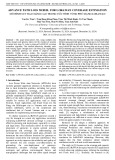
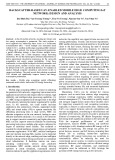
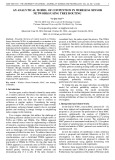


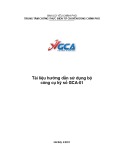
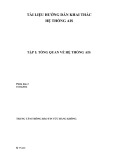

![Trắc nghiệm Mạch điện: Tổng hợp câu hỏi và bài tập [năm hiện tại]](https://cdn.tailieu.vn/images/document/thumbnail/2025/20251118/trungkiendt9/135x160/61371763448593.jpg)













